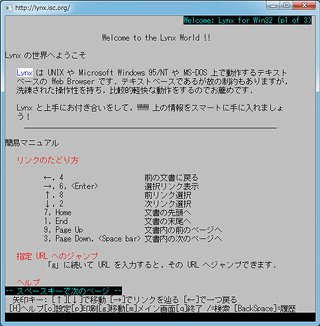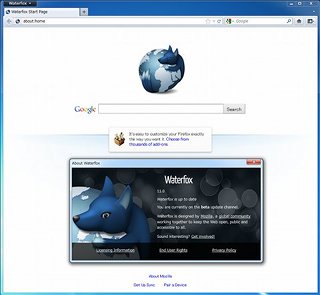軽量版NilBrowser Type-R
NilBrowserには、もう1つのブラウザが存在した。作者が使わない、不要とした機能を省き、軽量化したものである。最新版は、2010年10月にリリースされたVer.1.1.0.5である。このバージョンでは、クラッシュリカバリ機能、[名前付けて保存]メニューの追加、フォントサイズの変更機能、さらなる軽量化やコードの最適化が行われた。しかし、もっとも注目すべきは、Windows 7への対応である。リリース情報によれば、IE9への対応ともあるが、実際には、IE8のレンダリングモードにしか対応していないとのことである。インストールは、図1のページからダウンロードして、適切なフォルダにコピーするだけである。起動すると、図9のようにセキュリティの警告がでる。
そして、[実行]をクリックする。NilBrowser Type-Rが起動する(図10)。
Ver.1.0.3.0では未搭載であったが、NilBrowser Type-R Ver.1.1.0.5には、グループタブ機能がある。タブをグループ単位で、まとめて表示するものだ。タブの管理が容易になり、見た目もすっきりしている。さらにユニークな機能もある。グループタブごとに、セキュリティ設定を行うことができるのである。新しいタブグループを作成するには、グループタブの右側あたりを右クリックする。表示されたコンテキストメニューから[グループタブの新規作成]を選ぶと、グループタブ以外に、セキュリティのレベルやマルチメディアOFFといった項目がある(図11)。
実際に[セキュリティ高]を選択してみた。一見、変わるところはないように見える。ここで、[設定]メニュー→[グループタブのカスタマイズ]を選ぶ。グループタブごとにマルチメディアコンテンツのダウンロードやスクリプトやJavaの実行を設定できる(図12)。
ちなみに、[マルチメディアOFF]を選ぶと、画像などが一切表示されない。
NilBrowserでも紹介したが、Javaなどを実行させないことで、ドライブバイダウンロードなどによる危険を防ぐことができる。そのあたりをうまく活用できる。Windows 7にも対応しているので、軽量なブラウザとして使うことも可能だ。
軽量化のヒントも掲載
もともとはNilBrowser用に作成されたものであるが、「NilBrowserを少しでも軽くしたい人向け情報」が図1のNilBrowserの公式ページにある。NilBrowserを使うことはほぼないかもしれない。あるとすれば、上述したNilBrowser Type-Rであるが、すでに多くの機能が削除されている。たとえば、FavaritウィンドウやDocumentウィンドウなどは、NilBrowser Type-Rにはない。作者によれば、作者自身がFavaritウィンドウを使うことがなくなったからとのことである。しかし、いくつかは調整可能なものもあるので、簡単に紹介しよう。まず、NilBrowser Type-Rの設定であるが、多くは[設定]メニュー→[NilBrowser設定]で行う。ここでは、[タブ設定]を選択する。
タブ設定に関するものは、図15の通りである。
有効度が高いものは「お勧め度」でわかる。タブ設定では、以下が「お勧め度A」となっている。
- 「タブを複数行表示」をOFF
- 「タブ幅を固定サイズにする」をON
- 「タブを表示する」をOFF
最後の設定を行うとタブブラウザではなくなってしまう。
回避策もあるようだが、NilBrowser Type-Rではうまくいかなかった。作者からは「不便にならない程度に設定してください」とあるように、やりすぎも注意すべきであろう。しかし、このようにカスタマイズのしがいがあるというのも、それなりに楽しいものである。そして、軽量化となれば、その価値は高い。こういったことまで紹介されていることも魅力の1つといえよう。